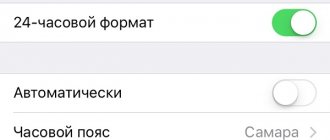Даже именитая техника Apple периодически выходит из строя. Сегодня речь пойдет о распространенной проблеме, с которой многие пользователи бегут в сервисы – не включается iPad (актуально для всех версий 1,2,3,4, Air, Mini, Pro). Вы нажимаете на кнопку включения, а экран так и остается черный или вроде заработал, но сразу же выключается.
Некоторые неисправности можно починить своими руками. Внимательно изучите эту инструкцию, если будут вопросы, задавайте в комментариях внизу или пищите в соц. сетях.
Самая частая причина
Как ни странно, самой частой причиной, почему iPad не включается, является разряд батареи. Пользователи банально забывают о планшете, оставляя его в режиме активного дисплея. В этом случае при попытке включения горит яблоко и сразу погасает.
После критически большого разряда батареи стоит дать планшету время на полное восполнение заряда аккумулятора. При присоединении адаптера питания на экране некоторое время может ничего не происходить. После того, как выключился Айпад, уровень напряжения аккумулятора недостаточен для старта аппаратной платформы. После восполнения уровня батареи до минимального показателя, на дисплее iPad появится индикатор зарядки.
iPad не заряжается от компьютера
Подключили планшет к компьютеру с целью подзарядить аккумуляторную батарею? Тогда вы можете столкнуться с проблемой несоответствия силы зарядного тока. В результате Айпад не заряжается – что делать? Проблему можно решить двумя способами:
- Попробовать подключить планшет к другому компьютеру;
- Сменить USB-порт;
- Воспользоваться USB-хабом с внешним питанием.
Вполне возможно, что USB-порты вашего компьютера не способны обеспечить достаточную силу тока для зарядки аккумулятора планшетного ПК. В этом случае нужно протестировать работоспособность планшета на другом компьютере – подключаемся и проверяем наличие заряда. Если его нет, то проблема связана с самим Айпадом.
Если зарядка пошла, то это означает, что USB-порты на вашем компьютере не в силах обеспечить достаточный зарядный ток. В некоторых случаях проблема решается путем переподключения гаджета к другому USB-порту – иногда они выходят из строя, в результате чего нормальная зарядка становится невозможной.
Если же вы пользуетесь USB-разветвителем, рекомендуем подключить его к электрической сети, чтобы увеличить зарядный ток.
Проблемы с кнопкой и несовместимым оборудованием
Часто причиной, почему не включается Айпад, является поломка аппаратной кнопки. Убедиться, что дело именно в этом, довольно просто. Достаточно присоединить планшет к адаптеру питания. Если Айпад заряжается, но не включается — скорее всего, стоит обратиться в сервисный центр для замены кнопки питания.
С использованием несовместимых адаптеров питания все гораздо проще. Аппаратная платформа Айпада точно сбалансирована. Система контроля самостоятельно определит проблему и сообщит пользователю, что присоединенный адаптер или другое оборудование не подходит. Это может привести к ситуации, что планшет разрядился и не включается. Нужно купить новый адаптер зарядки или обратиться в сервис для ремонта комплектного.
Зарядка от компьютера
В Сети пользователи часто поднимают тему, что айпад медленно заряжается от компьютера. Данная проблема возникает не из-за поломки, а в связи с техническими характеристиками. Дело в том, что для планшета в отличие от смартфона необходимо намного больше энергии. При включенном экране зарядка будет стоять на месте.
Если владельцу важен временной промежуток, за который батарея восстанавливает свой ресурс до 100 %, то рекомендуется отказаться от такого способа, переключив девайс в розетку. В другом же случае можно оставлять планшет подключенным через USB-кабель, однако не забывать выключать экран. Такой способ зарядки аккумулятора займет очень много времени.
Неполадки в контуре преобразования напряжения
Если при попытке включения на планшете горит яблоко и гаснет, а присоединение адаптера зарядки к положительным результатам не приводит, стоит проверить контур передачи мощности. Сделать это несложно.
Проблемы с кабелем
Кабель от адаптера питания планшета не допускается перегибать, повреждать механическим способом, в том числе, ударом с деформацией без прорыва защитной оболочки. Часто эта зона контура передачи напряжения подвергается атакам домашних животных. Кабель может попадать под ножки мебели или деформироваться другим способом. Как результат, можно увидеть, что любимый планшет разрядился и не включается.
Перед любыми проверками адаптер нужно отключить от сети. Повреждения, определяемые визуально или методом прощупывания, означают поход в магазин за новым зарядным или визит в сервисный центр для ремонта.
Совет! Определить дефект кабеля можно и по тому, что он нагрелся в отдельной, четко локализованной зоне или имеет следы нагара.
Проблемы с гнездом
Попадание мусора и пыли могут не только привести к тому, что не заряжается iPad Air или другая модель, но и привести к выходу планшета из строя. Состояние гнезда в корпусе устройства проверяется визуально. Если там обнаружены токопроводящие предметы (мебельные скрепки, кусочек фольги из сигаретной пачки) — устройство необходимо отключить перед их извлечением.
Удалять грязь из разъема нужно аккуратно. После того, как iPad 4, iPad mini или любая другая модель отключилась, гнездо продувают.
Совет! Грязь лучше вычищать специальной скрепкой. Если ее в комплекте поставки устройства не было, можно воспользоваться деревянной спичкой или тонкой зубочисткой.
Осматривается вся контактная группа. Необходимо убедиться, что все металлические полоски-площадки находятся на одном уровне. При необходимости, каждую из них можно аккуратно подогнуть. Если под рукой нет подходящего инструмента, или нет уверенности в своей квалификации — лучше обратиться в сервисный центр.
Проверяем работоспособность розетки и адаптера
Если с кабелем все в порядке, а айпад не заряжается, то необходимо продолжить поиски причин, вызывающих поломку. Иногда она может быть настолько банальной, что порой становится очень смешно. Дело в том, что в своих отзывах пользователи часто описывают ситуации, когда для зарядки гаджета использовали нерабочую розетку. Для того чтобы исключить это, необходимо подключить через нее другой прибор, который находится в работоспособном состоянии.
Чуточку труднее дело обстоит с адаптером. Если есть возможность, то необходимо испробовать его на смартфоне или другом планшете. Также можно разобрать адаптер для того, чтобы зрительно проверить состояние контактов.
Аварийные ситуации
Следующие проблемы означают, что iPad 2, iPad 3, iPad Air или другой планшет требует срочного обслуживания.
- На экране появляются полосы.
- При включении устройство работает, но временами появляется черный экран, устраняемый встряхиванием.
- Произошло короткое замыкание или нарушение параметров работы электронной части, в результате чего iPad отключается и не работает нормально.
Важно! Проблемы с попаданием воды лучше решать в сервисном центре. Это явно регламентирует и конструкция устройства: разобрать планшет можно только путем нагревания корпуса на специальном стенде. Это верно для iPad Air и других современных моделей.
Владелец Айпад 2 или иного устройства, корпус которого собран на болтиках, может попробовать самостоятельно очистить внутренности планшета от воды и загрязнений. Для этого:
- устройство отключается;
- снимается задняя крышка путем откручивания болтиков;
- удаляется аккумулятор, его клеммы обсушиваются и протираются спиртом;
- аккуратно, без давления, промокаются обнаруженные капли воды на материнской плате;
- удаляется вода с поверхностей шлейфов, особое внимание уделяется месту их входа в разъемы.
Очищать любые поверхности внутри планшета нужно только чистым спиртом. Не допускается использование масел, парфюмерной продукции, водки, ингаляционных смесей, нашатыря. Действовать нужно аккуратно, без давления. После работы устройство оставляют для полной просушки в открытом виде, затем заднюю крышку устанавливают на место и прикручивают.
Если после аккуратной чистки все равно не загружается планшет Айпад, стоит обязательно обратиться в сервисный центр. Без квалифицированной проверки работы частей аппаратной платформы вернуть к жизни планшет не получится.
Опыт реальных людей
Любые косяки программные решаются через сброс настроек через DFU iTunes я только так и решаю. Потом обязательно востановление только из резервной копии iCloud, так как в облаке не хранится ошибок. Резервную копию на компе смысла держать нет: все болезни сохраняются тоже.
Fat_Panda
https://appleinsider.ru/iphone/chto-delat-esli-ne-zaryazhaetsya-iphone.html
Сталкивался с такой проблемой: айфон 5S сел, не заряжается и всё время показывает 1%, даже не включается. Нужно отнести мастеру чтобы «толкнул» заряд айфону. Для этого его разбирают и минут 10–15 заряжают через проводки специальные.
Nikitos
https://macnoob.ru/howto/ne-zaryazhaetsya-iphone-chto-delat/
Подобная фигня случилась месяц назад с моим IPad 3. Что не пробовал: перезагрузка — ноль, DFU — ноль и т. д. Полежал неделю — включился, как ни в чём не бывало!!! Что за нафиг так и не понял.
icehammer
https://appleinsider.ru/iphone/chto-delat-esli-ne-zaryazhaetsya-iphone.html
Программные проблемы
Чаще всего вопрос, что делать, если Айпад не включается, задают любители твикеров и улучшателей. Установка подобного ПО может вызывать самые разные реакции операционной системы. Например:
- Айпад завис на яблоке;
- устройство уходит в циклическую перезагрузку после обновления;
- Айпад погас неожиданно прямо во время работы.
В этом случае, если экран не реагирует, или планшет Айпад не включается нормальным способом, можно воспользоваться одной из комбинаций:
- последовательно быстро нажать громкость вверх, вниз, зажать кнопку питания;
- нажать громкость вниз-вверх, зажать боковую кнопку;
- одновременно зажать кнопки: боковую и громкость вниз;
- нажать и держать аппаратные кнопки домой и боковую (верхнюю на отдельных моделях) более 10 секунд.
При помощи таких действий можно перезагрузить Айпад и попытаться удалить приложение, дающее сбой. При этом не пропадают данные пользователя, любые сохраненные фотографии и музыка. Однако возможна ситуация, когда после перезагрузки не включается планшет Айпад даже при нормальном появлении логотипа на экране.
Восстановление Айпада
Вы являетесь счастливым обладателем планшета iPad mini, iPad 2 или любого другого вида планшетного компьютера Apple, который почему-то не включается? Есть вероятность того, что устройство пострадало от фатальной неисправности в программе, что и мешает ему нормально функционировать. Бывает, что ресет бессилен и как же быть в этой ситуации?
Есть смысл провести мероприятие по восстановлению планшета. Состояние компьютера после восстановления будет такое же, как сразу после выхода с конвейера. Для решения данной задачи (восстановления операционки), потребуется выполнить некоторые простые действия:
- Выключить планшет – дисплей должен стать черным (потухнуть);
- Подключить устройство к ПК и запустить программу iTunes;
- Зажать на планшете кнопки питания и «Домой», удерживать десять секунд;
- Продолжаем удерживать кнопку «Домой» еще на протяжении десяти секунд.
После проделанной работы iTunes предоставит вам информацию об обнаружении устройства, подключенного в восстановительном режиме. После чего программа займется восстановлением операционки iOS путем загрузки прошивки. После завершения Айпад сам перезагрузится и включится. Конечно, если больше нет никаких других проблем.
Внимание!
Это кардинальный способ, который влечет за собой потерю информации из внутренней памяти устройства. Заранее позаботьтесь о создании резервных копий данных.
Перепрошивка операционной системы
Самый радикальный метод, как включить Айпад, если он не включается — полная перезапись операционной системы. Как заявляет корпорация Apple, при этом возможно сохранение данных пользователя. Чтобы проделать нужные действия, потребуется персональный компьютер. Понадобится:
- соединить планшет и ПК комплектным кабелем передачи данных;
- дождаться появления индикатора зарядки;
- дать планшету зарядиться до уровня не ниже 60%;
- установить на ПК программу iTunes, при необходимости авторизоваться при помощи своего Apple ID и пароля;
- выполнить принудительную перезагрузку планшета комбинацией, указанной в предыдущем разделе;
- при появлении лого на экране не нужно отпускать нажатые кнопки, необходимо дождаться появления запроса на восстановление системы.
После того, как программа на ПК определит режим обслуживания, пользователь сможет выбрать варианты восстановления или обновления.
Совет! Если не включается планшет Айпад — рекомендуется выбрать последний пункт. В этом случае будет предпринята попытка установки последней версии операционной системы с сохранением данных пользователя.
Время обновления планшета лимитировано. Если проверки целостности и передача данных займет более 15 минут, попытку перезаписи придется повторить. Для этого нужно начать все сначала, проделывая приведенные выше операции. В случае, когда многократные попытки обновления системы не приводят к положительному результату — стоит обратиться в сервисный центр.
Дополнительная помощь
При появлении любой из следующих проблем обратитесь в службу поддержки Apple, чтобы договориться об обслуживании устройства.
- Экран по-прежнему остается темным после зарядки, принудительной перезагрузки или выполнения инструкций из этой статьи.
- Экран остается темным, но слышны сигналы оповещений и звуки или ощущается вибрация.
- Экран остается темным, но слышен звуковой сигнал, когда вы включаете звук и подключаете устройство к источнику питания.
- Экран работает, но не реагирует на нажатие, смахивание или другие жесты.
- Не удается принудительно перезапустить устройство, так как кнопка сломана или застряла.
- Устройство зависло на экране с логотипом Apple, не опознается в iTunes или показывает одноцветный экран.